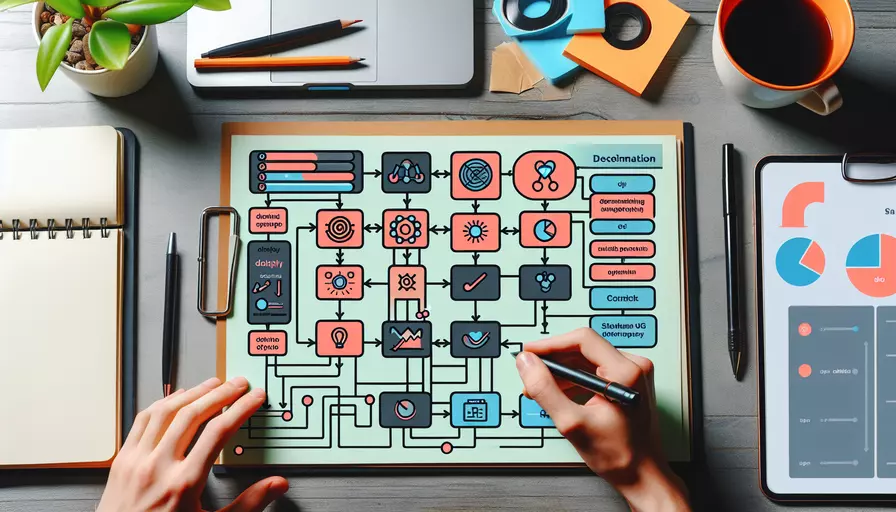
在Vue表格中进行判断可以通过条件渲染、计算属性和方法来实现。1、使用条件渲染、2、借助计算属性、3、通过方法进行判断是实现这一功能的核心方式。通过这三种方式,你可以实现不同的数据展示和交互效果。
一、使用条件渲染
条件渲染是Vue中一个强大的特性,可以根据特定条件来决定是否渲染某个元素或组件。常见的条件渲染指令是v-if、v-else-if和v-else。
例如,在一个表格中你想要显示特定单元格内容时:
<template>
<table>
<tr v-for="item in items" :key="item.id">
<td v-if="item.status === 'active'">Active</td>
<td v-else-if="item.status === 'inactive'">Inactive</td>
<td v-else>Unknown</td>
</tr>
</table>
</template>
<script>
export default {
data() {
return {
items: [
{ id: 1, status: 'active' },
{ id: 2, status: 'inactive' },
{ id: 3, status: 'pending' }
]
};
}
};
</script>
在这个例子中,表格会根据item.status的值来渲染不同的单元格内容。
二、借助计算属性
计算属性是Vue中另一种强大的特性,适用于当你需要在模板中使用复杂的逻辑判断时。计算属性会根据依赖的数据自动更新,这使得它们非常适合用于动态表格内容的判断和显示。
<template>
<table>
<tr v-for="item in itemsWithStatus" :key="item.id">
<td>{{ item.name }}</td>
<td>{{ item.statusText }}</td>
</tr>
</table>
</template>
<script>
export default {
data() {
return {
items: [
{ id: 1, name: 'Item 1', status: 'active' },
{ id: 2, name: 'Item 2', status: 'inactive' },
{ id: 3, name: 'Item 3', status: 'pending' }
]
};
},
computed: {
itemsWithStatus() {
return this.items.map(item => {
let statusText;
if (item.status === 'active') {
statusText = 'Active';
} else if (item.status === 'inactive') {
statusText = 'Inactive';
} else {
statusText = 'Unknown';
}
return { ...item, statusText };
});
}
}
};
</script>
在这个例子中,通过计算属性itemsWithStatus,我们可以在模板中直接使用计算后的statusText属性。
三、通过方法进行判断
方法是Vue组件中用于处理复杂逻辑的函数。你可以在模板中调用这些方法来进行条件判断和渲染。
<template>
<table>
<tr v-for="item in items" :key="item.id">
<td>{{ item.name }}</td>
<td>{{ getStatusText(item.status) }}</td>
</tr>
</table>
</template>
<script>
export default {
data() {
return {
items: [
{ id: 1, name: 'Item 1', status: 'active' },
{ id: 2, name: 'Item 2', status: 'inactive' },
{ id: 3, name: 'Item 3', status: 'pending' }
]
};
},
methods: {
getStatusText(status) {
if (status === 'active') {
return 'Active';
} else if (status === 'inactive') {
return 'Inactive';
} else {
return 'Unknown';
}
}
}
};
</script>
在这个例子中,方法getStatusText根据传入的status值返回相应的文本,并在模板中调用该方法进行条件渲染。
总结
在Vue表格中进行判断的主要方法包括1、使用条件渲染、2、借助计算属性、3、通过方法进行判断。每种方法都有其适用的场景:
- 条件渲染适用于简单的条件判断和渲染。
- 计算属性适用于需要根据数据变化动态更新的复杂逻辑。
- 方法适用于需要进行多步逻辑处理的情况。
通过结合使用这三种方法,你可以高效地在Vue表格中进行各种条件判断和渲染,提升用户体验和应用的动态响应能力。
相关问答FAQs:
1. 如何在Vue表格中进行条件判断?
在Vue中,可以使用v-if指令来进行条件判断。在表格中,可以使用v-if来根据某个条件来显示或隐藏特定的行或列。例如,假设我们有一个包含用户信息的表格,我们可以使用v-if来判断用户是否已经登录,如果登录了就显示用户信息,否则不显示。具体的实现方式如下:
<table>
<thead>
<tr>
<th>Name</th>
<th>Email</th>
</tr>
</thead>
<tbody>
<tr v-if="isLoggedIn">
<td>{{ user.name }}</td>
<td>{{ user.email }}</td>
</tr>
</tbody>
</table>
上面的代码中,我们使用v-if指令来判断isLoggedIn变量的值,如果为true,则显示用户信息所在的行。否则,不显示该行。
2. 如何在Vue表格中根据条件添加样式?
除了使用v-if来根据条件显示或隐藏特定的行或列外,我们还可以使用v-bind指令来动态添加样式。在表格中,可以使用v-bind来根据某个条件为特定的行或列添加不同的样式。例如,假设我们有一个表格,当某个数据满足某个条件时,我们想要为该行添加一个特定的样式,我们可以使用v-bind来实现。具体的实现方式如下:
<table>
<thead>
<tr>
<th>Name</th>
<th v-bind:class="{ 'highlight': isHighlighted }">Email</th>
</tr>
</thead>
<tbody>
<tr v-for="user in users" v-bind:class="{ 'highlight': user.isActive }">
<td>{{ user.name }}</td>
<td>{{ user.email }}</td>
</tr>
</tbody>
</table>
上面的代码中,我们使用v-bind指令来为th元素和tr元素添加样式。根据isHighlighted和user.isActive的值,如果为true,则添加highlight样式,否则不添加。
3. 如何在Vue表格中根据条件显示不同的内容?
在Vue中,可以使用v-if指令来根据条件显示不同的内容。在表格中,可以使用v-if来根据某个条件显示不同的内容,例如,根据用户的权限显示不同的操作按钮。具体的实现方式如下:
<table>
<thead>
<tr>
<th>Name</th>
<th>Email</th>
<th v-if="isAdmin">Actions</th>
</tr>
</thead>
<tbody>
<tr v-for="user in users">
<td>{{ user.name }}</td>
<td>{{ user.email }}</td>
<td v-if="isAdmin">
<button>Edit</button>
<button>Delete</button>
</td>
</tr>
</tbody>
</table>
上面的代码中,我们使用v-if指令来判断isAdmin变量的值,如果为true,则显示Actions所在的列,并显示编辑和删除按钮。否则,不显示该列。这样就可以根据用户的权限来显示不同的操作按钮。
文章标题:vue表格如何做判断,发布者:飞飞,转载请注明出处:https://worktile.com/kb/p/3642026

 微信扫一扫
微信扫一扫  支付宝扫一扫
支付宝扫一扫 